Ką "CCleaner" daro, o jei naudosite?

Šiomis dienomis, atrodo, kad kiekvienas Windows vartotojas girdėjo apie CCleaner. Tai plačiai rekomenduojama, internete ir neprisijungus, tačiau šią savaitę ji veikė kaip kenkėjiškos programinės įrangos sugadinimas. Tikrasis klausimas, kurį turėtume paklausti, yra: ar iš tikrųjų reikia "CCleaner"?
CCleaner yra disko valymas steroiduose
"CCleaner" turi du pagrindinius naudojimo būdus. Vienas, jis nuskaito ir ištrina nereikalingus failus, išlaisvina vietos. Du, tai ištrina asmeninius duomenis, pvz., Jūsų naršymo istoriją ir neseniai atidarytų failų sąrašą įvairiose programose.
SUSIJĘS: 7 būdai, kaip išlaisvinti kietąjį diską Windows sistemoje
Tam tikra prasme tai yra "Windows" integruotas disko valymo įrankis, kuris atlaisvina vietos kietajame diske, ištrinant nenaudingas programas, senus laikinus failus, sukurtus programomis, laikinus interneto failus "Internet Explorer", "Windows" klaidų ataskaitų žurnalus ir dar daugiau. Jūs galite paleisti šį įrankį bet kuriuo metu, norėdami išlaisvinti vietos diske.
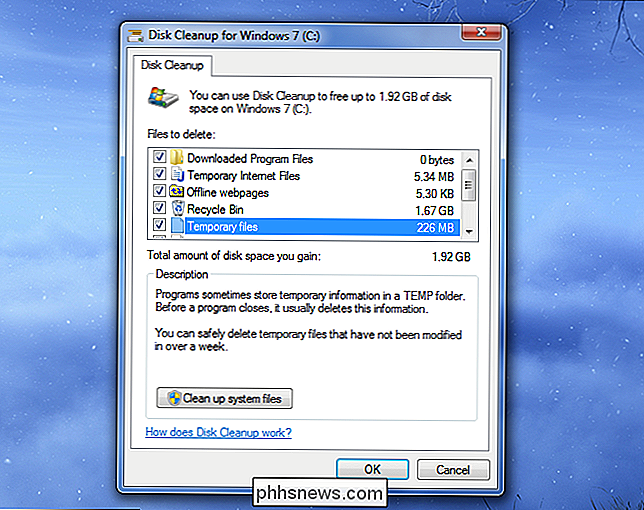
"CCleaner" tai daro ir dar daugiau. Tai užima "Disk Cleanup" koncepciją ir paleidžiama ją, išplečiant ją daugiau duomenų "Windows" ir trečiųjų šalių programose, kuriomis "Windows" disko valymo įrankis nebus paliesti. Pavyzdžiui, ji ištrins talpyklos failus kitose naršyklėse, pvz., "Chrome" ir "Firefox", arba ištrins nereikalingus sąrankos aplankus. "NVIDIA" grafinio tvarkyklės diegimo programos sukuria, kai atnaujinate savo grafikos tvarkykles, kurios gali sunaudoti šimtus megabaitų.
Tiesiog pasirinkite tipus duomenys, kuriuos norite ištrinti, spustelėkite mygtuką Analizuoti ir peržiūrėkite duomenis, kuriuos "CCleaner" ištrins. Jei esate patenkintas, spustelėkite mygtuką "Vykdyti valytuvą", kad iš tikrųjų ištrintumėte pasirinktus failus. "CCleaner" prisimins jūsų pasirinkimus kitą kartą, todėl galėsite jį atidaryti ir spustelėkite mygtuką "Vykdyti valytuvą".
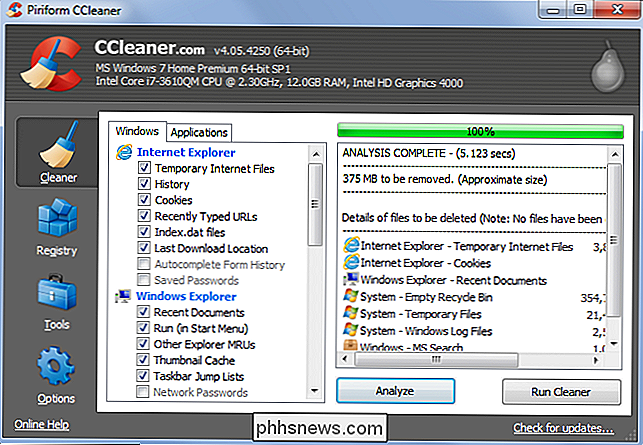
"CCleaner" taip pat ištrina privačius duomenis
"CCleaner" turi kitą tikslą: jis taip pat ištrins privačius naudojimo duomenis. Pavyzdžiui, "CCleaner" ištrins jūsų naršyklės istoriją, slapukus ir talpyklos failus visose įdiegtose naršyklėse - "Internet Explorer", "Firefox", "Chrome", net "Opera". Išskyrus tai, ištrinsime "Flash Player" saugomus slapukus. Tai netgi sunaikins kitus potencialiai privatumą keliančius duomenis, tokius kaip neseniai atidarytų failų pavadinimų sąrašas "Microsoft Word", "Adobe Reader", "Windows Media Player", "VLC" medijos leistuvės ir kitų įprastų "Windows" programų.
Visa tai galima pritaikyti , tačiau "CCleaner" yra nustatytas, kad pagal numatytuosius nustatymus būtų ištrinami šie duomenys. "CCleaner" ne tik greitai nuvalo nereikalingus laikinus failus, bet ir "ištrina mano istoriją", kuri pašalina ne tik jūsų naršymo duomenis. Žinoma, "CCleaner" nežino apie kiekvieną programą, kurią galite naudoti, todėl niekada nebus tobulas.
Ar tikrai reikia "CCleaner"?
"CCleaner" gali būti šiek tiek naudingas, ir mes rekomendavome tai praeityje - bet iš esmės tai nėra kažkas, ko jums reikia. Tai yra keletas priežasčių.
Tache failų ištrynimas sulėtins jūsų naršymą, o jie vėl grįš vėliau
Galėsite naudoti CCleaner nuolat, vykdydami ją kiekvieną dieną naudodami numatytuosius nustatymus. Tačiau tai iš tiesų sulėtins jūsų kompiuterio naudojimą. Tai yra todėl, kad "CCleaner" yra nustatytas ištrinti naršyklės talpyklos failus pagal nutylėjimą.
SUSIJĘS: Kodėl mano naršyklė saugo tiek daug privačių duomenų?
Talpyklos failai yra bitų tinklalapiai - vaizdai, scenarijai, stilių lentelės , HTML failai ir dar daugiau - jūsų naršyklė laikosi. Pavyzdžiui, apsilankius "How-To Geek", jūsų naršyklė atsisiunčia "How-To Geek" logotipą, kuris rodomas puslapio viršuje. Tada jis išsaugo šį logotipą talpykloje. Kai naršote į kitą mūsų svetainės puslapį, jūsų naršyklė vėl nebereikia atsisiųsti logotipo vaizdo - jis tiesiog įkelia vaizdą iš naršyklės vietos talpyklos. Jūsų žiniatinklio naršyklė nuolat tai darydama su skirtingų tinklalapių bitais ir pagreitina interneto puslapio įkėlimą, nes jūsų naršyklėje nereikia dar kartą atsisiųsti tų pačių rinkmenų.
Tačiau jei norite nuolat valyti naršyklę talpyklą, reikės iš naujo atsisiųsti tuos pačius failus iš naujo. Tai reiškia, kad pastovus naršyklės talpyklos išvalymas yra bloga idėja dėl našumo priežasčių - nuolatinis talpyklos ištuštinimas reiškia, kad jūs prarasite naudą, jei turite.
Žinoma, talpykla taip pat gali būti privatumo problema. Kažkas, turintis prieigą prie jūsų kompiuterio, gali peržiūrėti jūsų naršyklės talpyklos failus, kad pamatytumėte, kokias svetaines lankėtės, taip pat galite peržiūrėti savo naršyklės istoriją. Štai kodėl naršyklės nesaugo talpyklos failų, kai naršote privačiojo naršymo režimu. Bet apskritai, jei kas nors turi prieigą prie jūsų kompiuterio, turite daug blogesnių problemų nei jie žiūri į talpyklos failus.
"CCleaner" nėra puikus sprendimas, skirtas visiškai standžiųjų diskų išvalymui
SUSIJĘS: Kaip Kiek laisvos vietos turėtum palikti savo "Windows" kompiuterį?
Kartą, kai kietuosius diskus buvo mažai ir kompiuteriai buvo lėtai, išvalyti kietąjį diską galėjo labiau pakeisti kompiuterio greitį. Tačiau šiais laikais jūsų kompiuteryje nereikia daug laisvos vietos - tik tiek, kad jūsų kompiuteris galėtų kurti naujus failus, kai jiems to reikia.
Nors "CCleaner" kartais gali rasti keletą didelių failų, išlaisvinančių didelį kiekį vietos (pvz., Pavyzdžiui, "NVIDIA" diegimo failai), daugiausia tai, ką ji valo, yra talpyklos failai, pvz., Tie, kurie aukščiau jau bus automatiškai ištrinami iš sistemos, ir vėl sukurti, kai vėl sukursite talpyklą.
Kaip rezultatas, naudojant "CCleaner", norint išlaisvinti vietos, iš tikrųjų nėra ilgalaikis sprendimas. Jei erdvėje esate tokia maža, kad ieškote sprendimų, tokių kaip "CCleaner", jums reikia atnaujinti kietąjį diską arba ištrinti asmeninius failus,
CCleaner sudėtyje yra kitų (dažniausiai nereikalingų) įrankių
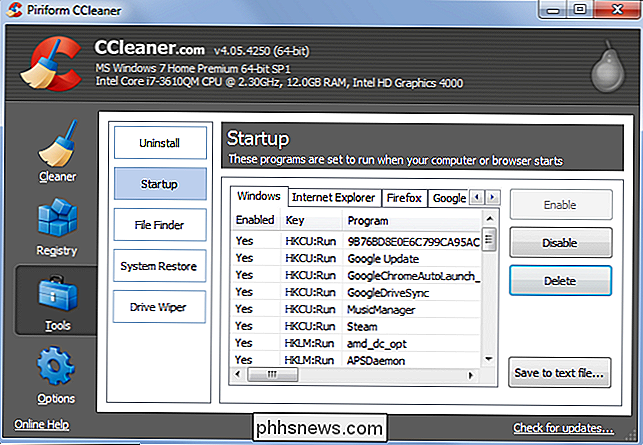
SUSIJUSIŲ: "PC Clean" programos yra suktybė: štai kodėl (ir kaip pagreitinti kompiuterį)
be jos disko valiklis, CCleaner yra ir kitų įrankių. Kai kurie, kaip ir jo galimybė kurti įdiegtų programų sąrašą, yra naudingos, tačiau taip pat galima atlikti paprastą komandą be "CCleaner". Kiti, kaip ir jos integruotasis registro švaresnis, geriausiu atveju yra gyvatės aliejus, o teoriškai tam tikromis situacijomis gali iš tikrųjų sukelti problemų.
Jame taip pat yra uninstaller (kuris nieko nedaro Windows "integruotą šalinimo programą ne "), paleidimo tvarkyklė (kuri jau yra įmontuota" Windows "užduočių tvarkytuve) ir" System Restore "sąsaja (dar kartą jau įmontuota sistemoje" Windows ").
Jis turi keletą naudingų įrankių, bet visas iš jų visada geriau aptarnaujamos kitų trečiųjų šalių įrankiai, pavyzdžiui, ieškoma pasikartojančių failų, analizuojamas jūsų kietojo disko kiekis ir saugiai ištrinami jūsų diskas. Retais atvejais jums reikia tai daryti, kitos programos greičiausiai atliks darbą geriau, ir tai nėra puiki priežastis įdiegti "CCleaner".
Jei ketinate naudoti CCleaner, naudokite jį protingai
Mes nesakome, kad CCleaner būtinai yra blogas naudoti - jo vieta ir naudingos situacijos. Tačiau šiomis dienomis tikriausiai nereikia viską reguliariai paleisti. Tačiau mes žinome, kad kai kurie gali norėti jį laikyti atsitiktine valymo priemone, taigi, jei jūs ketinate ją naudoti, laikykitės pirmiau minėtų dalykų.
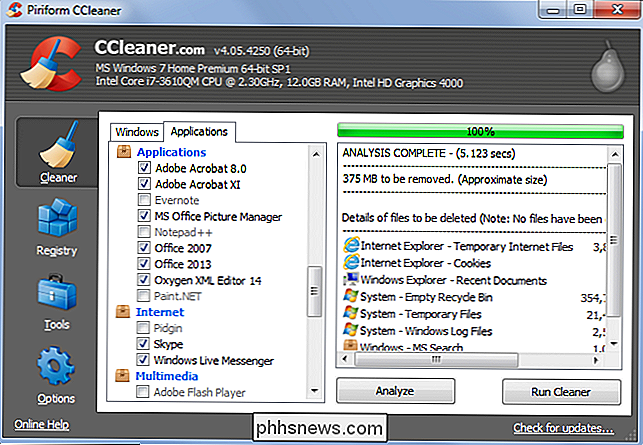
Vietoj to, kad paprasčiausiai paleisti valytuvą pagal numatytuosius nustatymus, paimkite kažkiek laiko pereiti ir pasirinkti duomenų tipus, kuriuos iš tikrųjų norite pašalinti. "Windows" skyriuje yra parinkčių, kaip valyti "Windows" duomenis, o skyriuje "Applications" pateikiamos trečiųjų šalių programų, kurias įdiegėte, valymo funkcijos. Būtinai patikrinkite skyrių Programos - jei nenorite, kad "CCleaner" visada išvalytų naršyklės talpyklą, turėsite išjungti šią parinktį. "CCleaner" taip pat sunaikins visus jūsų prisijungimo duomenis, jei jūs išvalysite savo naršyklės slapukus, o tai privers jus prisijungti prie svetainių, kurias naudojate vis daugiau ir daugiau. Tai nėra labai naudinga.
Panašiai rekomenduojame likti nuošalyje nuo registro švaresnio - mes negirdėjome apie tai, kas yra konkretus registro švaresnis problemų sprendimas, tačiau apskritai mes nerekomenduojame jų naudoti. Kiti įrankiai tikriausiai gerai, bet dar kartą, yra ir kitų įrankių, kurie greičiausiai atliks geresnį darbą, jei norėsite juos išbandyti.

Kodėl seni vaizdo žaidimai buvo tokie sunkūs: "Nintendo Hard" istorijos istorija
Jei esate pakankamai metų, kad žaidėte žaidimus 80-90-aisiais ar 90-ųjų pradžioje, jūs atsiminsite, kad jie buvo sunku: tikrai velniškai sunku. Kodėl jie tokie įkyriai sunkūs? "Nintendo" buvo ne vienintelė bendrovė, gaminanti ankstyvąsias vaizdo žaidimų pultus (ir tikrai ne pirmasis rinkoje). Tačiau didžiulis Nintendo pramogų sistemos populiarumas ir jo beveik visur 80-tieji metai reiškia, kad beveik kiekvienas turėjo patirties su NES ir ankstyvųjų vaizdo žaidimų sunkumais.

Kaip parodyti ir slėpti valdiklius "LibreOffice Writer"
Word apdorojimo programose yra valdovų, kurie padeda nustatyti elementus savo dokumentuose, pvz., Tekstą, grafiką ir lenteles. "LibreOffice" pagal numatytuosius nustatymus rodo horizontalųjį valdiklį ir gali būti rodomas vertikalus liniuotas. Mes parodysime, kaip parodyti ir slėpti abu valdovus. Lygiųjų slėpimas suteikia šiek tiek daugiau vietos dokumentui, kuris naudingas, jei naudojate mažą ekraną.



